MS SQL Server के लिए स्रोत कनेक्टर¶
यह मार्गदर्शिका बताती है कि digna को SQL Server से कनेक्ट करने के लिए नेटिव Python कनेक्टर या ODBC ड्राइवर में से किसी एक का उपयोग करके कैसे कॉन्फ़िगर किया जाए।
यह स्क्रीन "Create a Database Connection" का संदर्भ देती है।

नेटिव Python ड्राइवर¶
Library: pymssql
समर्थित प्रमाणीकरण: केवल पासवर्ड-आधारित प्रमाणीकरण
⚠️ अन्य प्रमाणीकरण विधियों के लिए कृपया ODBC ड्राइवर का उपयोग करें।
digna कॉन्फ़िगरेशन (नेटिव ड्राइवर)¶
"Create a Database Connection" स्क्रीन में निम्न जानकारी दें:
Technology: MS SQL Server
Host Address: Server name or IP address
Host Port: Port number, e.g. 1433
Database Name: Database name
Schema Name: Schema that contains the source data
User Name: Database user name
User Password: Password for the user
Use ODBC: Disabled (default)
ODBC ड्राइवर¶
ODBC ड्राइवर प्रमाणीकरण और कनेक्टिविटी विकल्पों की अधिक विस्तृत रेंज का समर्थन कर सकता है। यह अनुभाग ड्राइवर SQL Server का उपयोग करके पासवर्ड-आधारित प्रमाणीकरण पर केंद्रित है।
1. ODBC ड्राइवर इंस्टॉल करें¶
वेंडर के आधिकारिक इंस्टॉलेशन गाइड का पालन करके SQL Server (या समान) ड्राइवर इंस्टॉल करें।
2. ODBC डेटा स्रोत कॉन्फ़िगर करें¶
पासवर्ड-आधारित प्रमाणीकरण का उपयोग करते हुए नया ODBC डेटा स्रोत कॉन्फ़िगर करने के लिए ये कदम फ़ॉलो करें:
Step 1¶
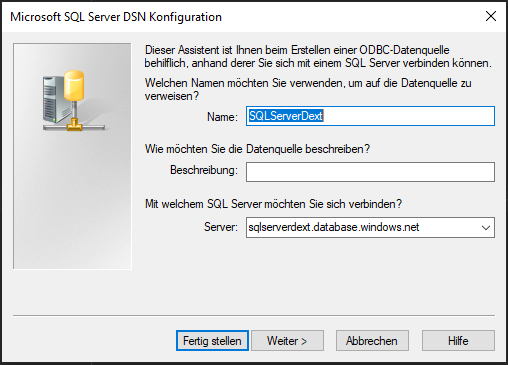
Next > बटन पर क्लिक करें।
Step 2¶
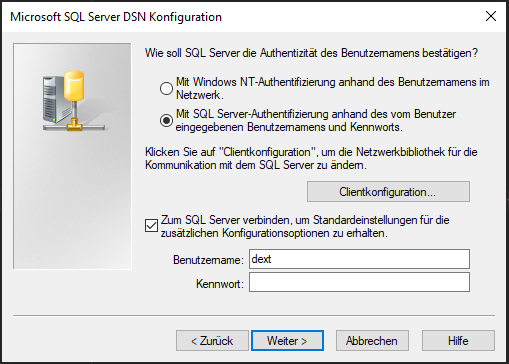
प्रमाणीकरण विधि चुनें (उदाहरण: उपयोगकर्ता नाम और पासवर्ड) और आवश्यक डेटा प्रदान करें।
Next > बटन पर क्लिक करें।
Step 3¶
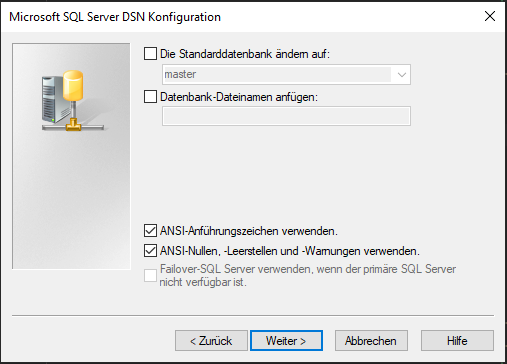
ANSI कम्पलाइंट सेटिंग्स चुनें फिर Next > बटन पर क्लिक करें।
Step 4¶
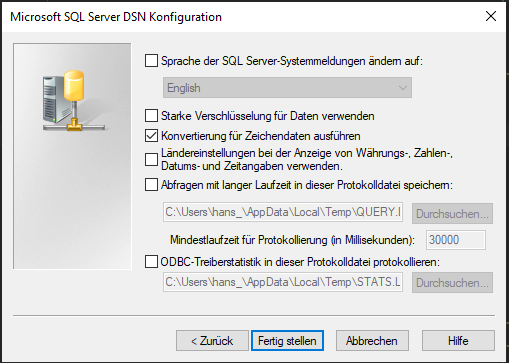
आप डिफ़ॉल्ट सेटिंग्स छोड़ सकते हैं या आवश्यकतानुसार लॉगिंग विकल्प चुन सकते हैं और फिर Finish बटन पर क्लिक करें।
Step 5¶
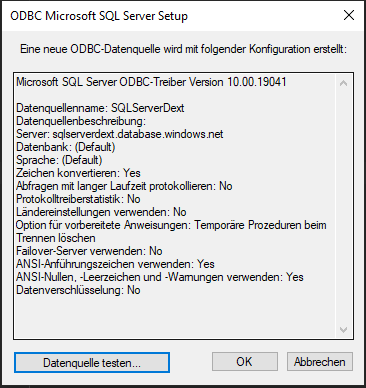
अब ** Test datasource ** बटन पर क्लिक करें।
Step 6¶
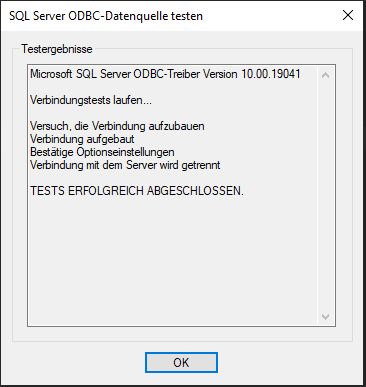
जब आपको सफल स्क्रीन मिल जाए, तो ODBC सही ढंग से कॉन्फ़िगर हो चुका है।
अब आप digna को ODBC कनेक्शन का उपयोग करने के लिए कॉन्फ़िगर कर सकते हैं, या तो DSN (Data Source Name) के साथ या DSN-less सेटअप के साथ।
A. DSN-आधारित कॉन्फ़िगरेशन¶
digna कॉन्फ़िगरेशन¶
"Create a Database Connection" स्क्रीन में निम्न जानकारी दें:
Technology: MS SQL Server
Database Name: Database that contains the source schema
Schema Name: Schema that contains the source data
Use ODBC: Enabled
ODBC गुण (ODBC Properties)¶
name: "DSN", value: "SQLServerDext"
name: "UID", value: "your database user"
name: "PWD", value: "your database password"
name: "DATABASE", value: "name of the database that contains the source data schema"
🔹
DSNआपके ODBC ड्राइवर कॉन्फ़िगरेशन में परिभाषित नाम से मेल खाना चाहिए।
B. DSN-less कॉन्फ़िगरेशन¶
digna कॉन्फ़िगरेशन¶
"Create a Database Connection" स्क्रीन में निम्न जानकारी दें:
Technology: MS SQL Server
Database Name: Schema that contains the source data (same as Schema Name)
Schema Name: Schema that contains the source data
Use ODBC: Enabled
ODBC गुण (ODBC Properties)¶
name: "DRIVER", value: "SQL Server"
name: "SERVER", value: "your server name or IP address"
name: "UID", value: "your database user"
name: "PWD", value: "your database password"
name: "DATABASE", value: "name of the database that contains the source data schema"